Mac 使用手册

在 Mac 上为子女设置“屏幕使用时间”
为子女设置和管理“屏幕使用时间”最灵活方便的方法是使用“家人共享”。通过“家人共享”,你可以在任何 Mac、iPhone 或 iPad 上使用自己的账户远程管理和监视每个子女的设备使用情况。但是,如果未使用“家人共享”,你仍可以通过登录子女的 Mac 账户来为其设置“屏幕使用时间”。
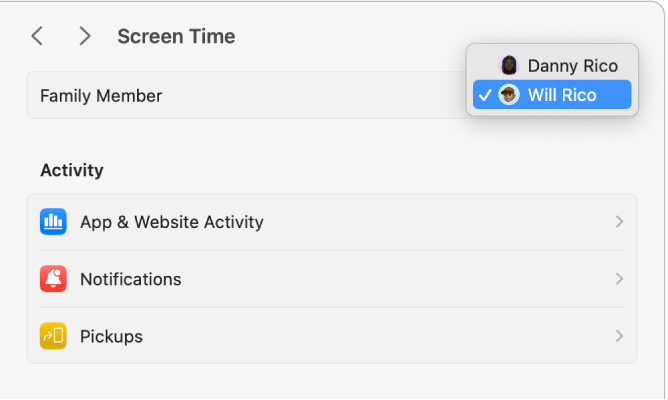
在 Mac 上,选取苹果菜单

 。(你可能需要向下滚动。)
。(你可能需要向下滚动。)点按“家庭成员”弹出式菜单,然后选取一位子女。
如果未看到“家庭成员”弹出式菜单,请确保已登录 Apple 账户且正使用“家人共享”。
点按“为子女设置屏幕使用时间”,点按“打开屏幕使用时间”,然后按照屏幕指示进行操作。
在设置过程中,你可以设定内容限制、打开“屏幕距离”、打开“App 与网站活动”、设定远离屏幕的时间以及创建 4 位数的“屏幕使用时间”密码。
在“屏幕使用时间”设置中,向下滚动,然后打开以下任一选项:
包含网站数据:如果想要“屏幕使用时间”报告包括所访问特定网站的详细信息,请打开此选项。如果不打开此选项,网站只会报告为 Safari 浏览器使用时间。
锁定屏幕使用时间设置:打开此选项以需要密码才能访问“屏幕使用时间”设置,并在达到限额时允许更多使用时间。
【注】如果家庭成员拥有管理员账户,则会提示你将其转换为普通账户。请参阅添加用户或群组。
你还可以在“屏幕使用时间”设置中执行以下任一项操作:
点按“App 与网站活动”、“通知次数”或“使用次数”,然后查看 App 和设备使用情况。
点按“停用时间”,然后设定远离屏幕的时间。
点按“App 限额”,然后为 App 和网站设定时间限额。
点按“始终允许”,然后选取始终可使用的 App。
点按“屏幕距离”,然后在设备拿得过近时接收提醒。
点按“限定通信”,然后设定可通信对象的限制。
点按“通信安全”,然后选择检查敏感照片。
点按“内容与隐私”,然后限制儿童不宜内容、购买与下载项以及隐私设置。